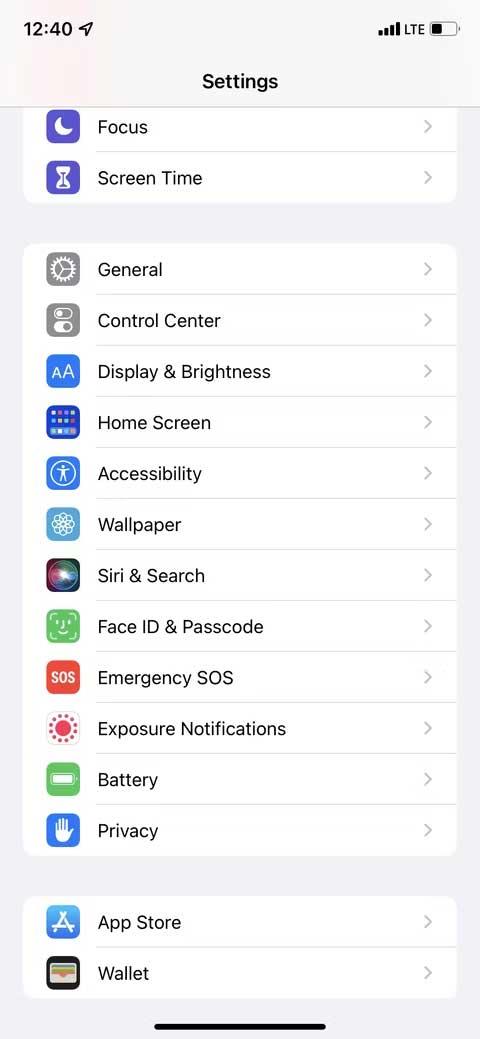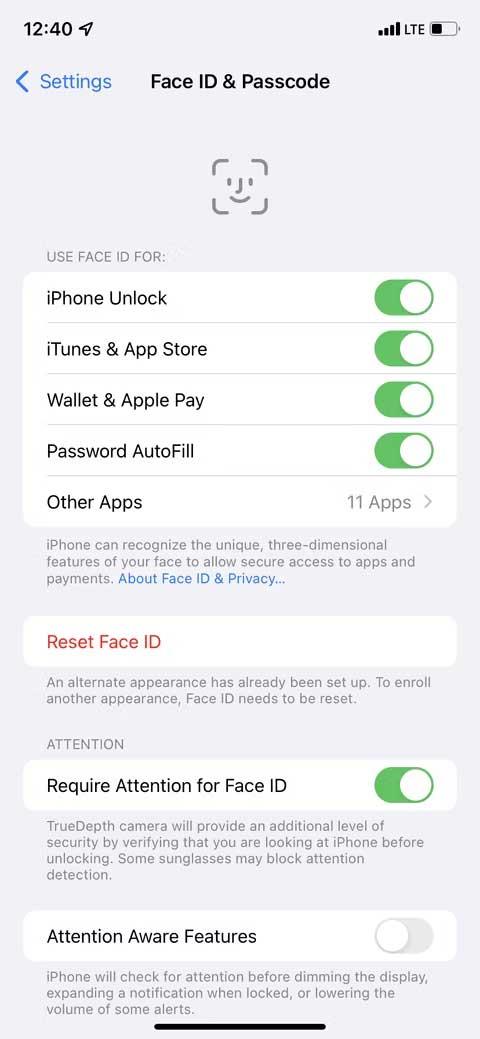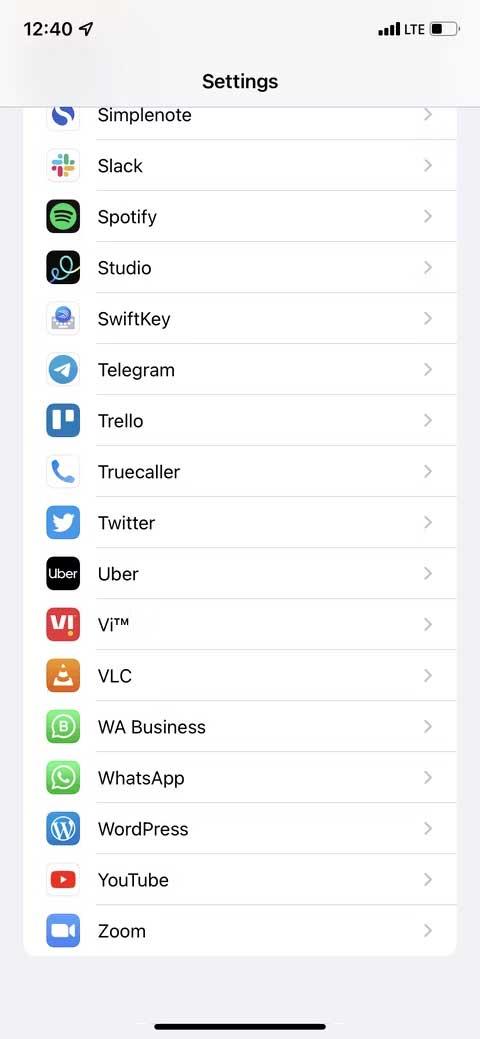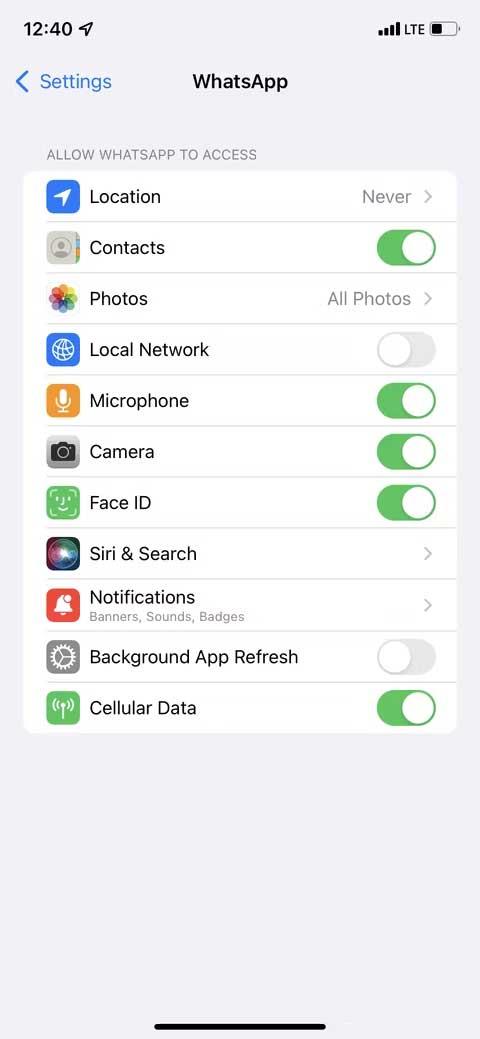Face ID vous aide à déverrouiller votre iPhone rapidement et facilement. Cependant, que se passe-t-il si Face ID ne fonctionne pas ? Découvrons-le avec Donwload.vn !

Comment réparer Face ID qui ne fonctionne pas sur iPhone
Vérifier les paramètres de Face ID
Avant de procéder à des réparations plus compliquées, essayez la solution la plus basique. Voici comment vous assurer que Face ID est configuré et installé correctement.
- Accédez à Paramètres > Face ID et mot de passe sur iPhone.
- Si vous voyez Réinitialiser Face ID , cela signifie que vous avez configuré Face ID . Sinon, suivez les instructions pour le configurer.
- Assurez-vous que les options de déverrouillage de l'iPhone , iTunes et App Store , Wallet et Apple Pay et Mot de passe AutoFill sont activées .
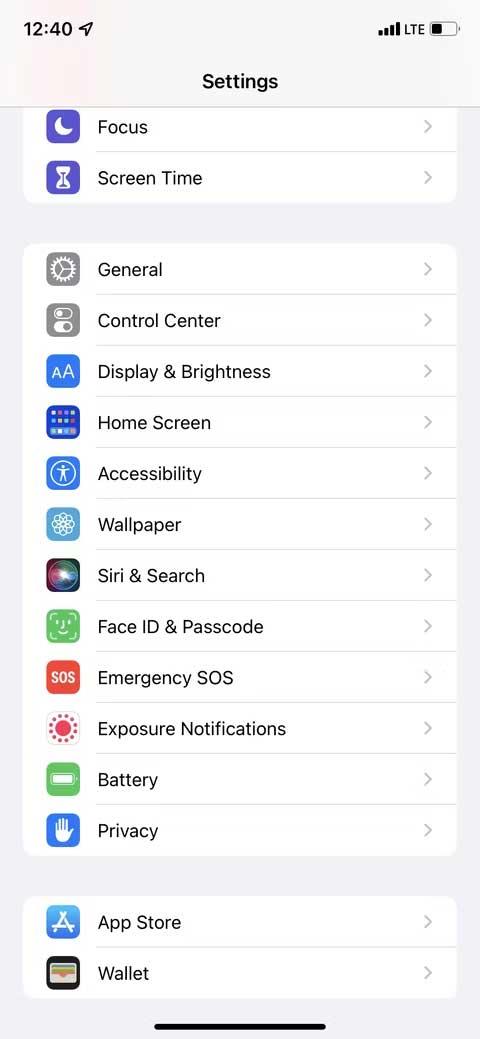
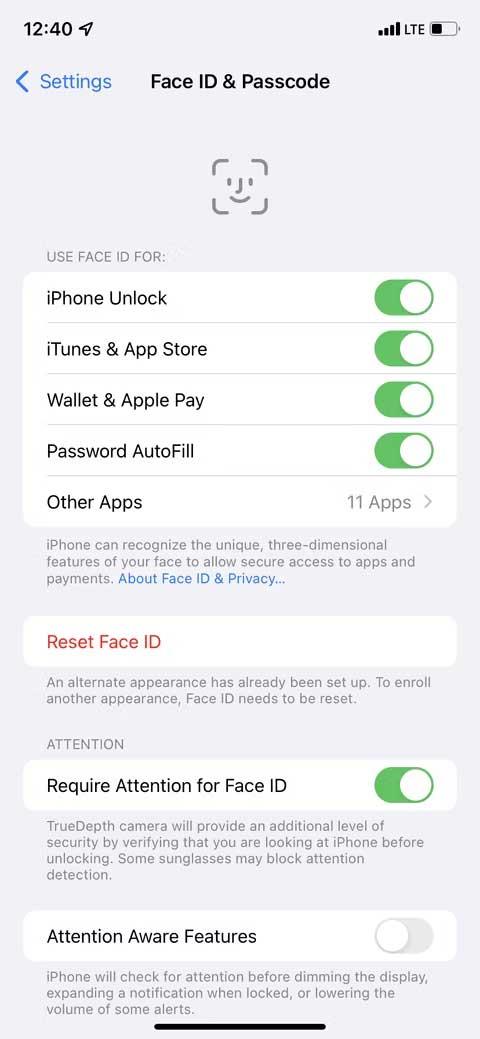
Vérifier l'accès des applications tierces à Face ID
Les services bancaires, les paiements, la messagerie ou d'autres applications tierces peuvent utiliser l'authentification Face ID pour se connecter. Si vous avez refusé l'autorisation d'utiliser Face ID pour l'application, vous devez saisir le code d'accès de votre iPhone.
Voici comment vous assurer que vous avez activé Face ID pour les applications iPhone tierces prises en charge :
- Ouvrez l' application Paramètres et faites défiler vers le bas où les applications tierces sont répertoriées.
- Appuyez sur l'application correspondante.
- Assurez-vous que Face ID est activé .
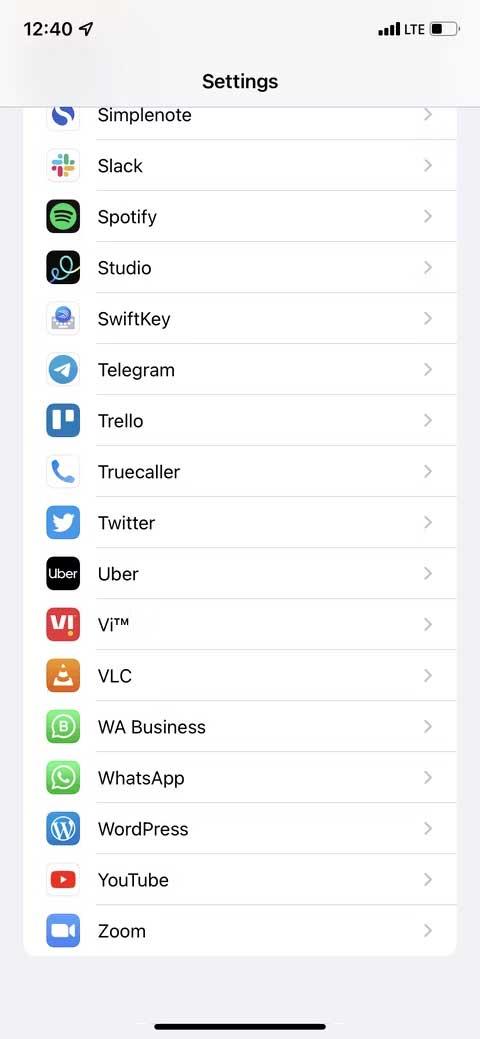
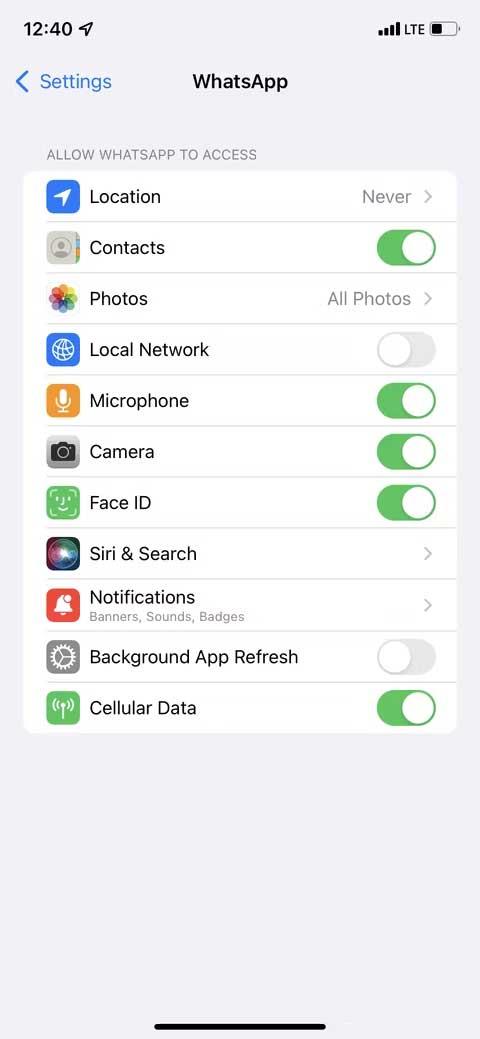
De plus, vous pouvez voir une liste de toutes les applications qui ont demandé l'accès à Face ID en accédant à Paramètres > Face ID et code d'accès > Autres applications .
Nettoyer le capteur Face ID
Face ID ne fonctionne pas sur tous vos iPhone ? Lorsque cela se produit, utilisez une serviette douce et sèche pour essuyer le dessus de l'appareil afin de nettoyer le capteur Face ID. Lorsque vous tenez le téléphone trop longtemps près de votre oreille, la saleté et les huiles du visage peuvent l'obstruer, empêchant Face ID de fonctionner.
Deuxièmement, si vous utilisez un étui ou un protecteur d'écran épais qui recouvre même un peu le capteur Face ID, essayez de le retirer.
Assurez-vous de ne pas vous couvrir le visage
Selon le modèle de votre iPhone, Face ID peut ne pas fonctionner si vous portez un masque, un bandeau ou tout autre accessoire couvrant votre visage. Pour que Face ID fonctionne correctement, assurez-vous de ne pas couvrir votre visage avec quoi que ce soit. Dans les endroits où vous devez porter un masque, la saisie du code d'accès de votre iPhone est le seul moyen de déverrouiller l'appareil, sauf si vous utilisez une Apple Watch.
Tenez correctement l'iPhone
Sur les iPhones exécutant iOS 15 ou version ultérieure, Face ID ne fonctionne que lorsque vous le tenez verticalement. Donc, si Face ID ne fonctionne pas lorsque vous êtes au lit, essayez de déverrouiller votre téléphone en mode portrait. Assurez-vous de le tenir correctement.
Aussi, ne tenez pas votre iPhone trop loin ou trop près de vous. Tenez-le à une distance confortable de votre visage.
Ci-dessus, comment réparer Face ID qui ne fonctionne pas sur iPhone . Comment résolvez-vous habituellement ce problème ? Veuillez partager avec WebTech360 !